
Действия и внешний вид экрана могут зависеть от приложения. Подробности см. в справке приложения.
Загрузите бумагу в принтер.
Откройте файл для печати.
Выберите Печать из меню Файл или другую команду для доступа к диалоговому окну печати.
Чтобы расширить окно печати, нажмите Показать подробности или  .
.
Выберите свой принтер.
В раскрывающемся меню выберите Настройки печати.
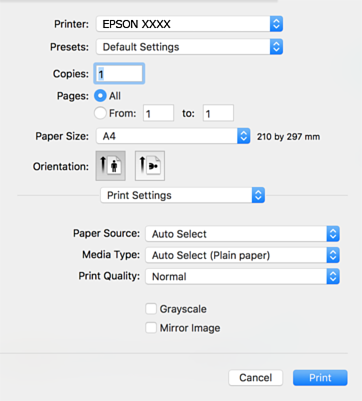
Если меню Настройки печати не отображается в операционных системах macOS High Sierra, macOS Sierra, OS X El Capitan, OS X Yosemite, OS X Mavericks, OS X Mountain Lion, это значит, что драйвер принтера Epson установлен неправильно. Включите его в следующем меню. В macOS Catalina и macOS Mojave нельзя получить доступ к разделу Настройки печати в приложениях, созданных Apple, например в TextEdit.
Выберите Системные настройки из меню Apple > Принтеры и сканеры (или Печать и сканирование, Печать и факс), удалите принтер и добавьте его снова. Инструкции по добавлению принтера см. далее.
При необходимости измените настройки.
Подробную информацию см. в описании меню данного драйвера принтера.
Нажмите Печать.
Если необходимо отменить печать, щелкните значок принтера на панели Dock вашего компьютера. Выберите задание, которое необходимо отменить, затем выполните одно из следующих действий. Однако невозможно отменить задание на печать с компьютера, если оно уже полностью передано на принтер. В этом случае задание необходимо отменить с помощью панели управления на принтере.
OS X Mountain Lion или более поздняя версия
Нажмите  рядом с индикатором выполнения.
рядом с индикатором выполнения.
Mac OS X v10.6.8 до v10.7.x
Нажмите Удалить.